w10电脑wifi怎么取消自动连接 w10电脑如何取消wifi自动连接
更新时间:2021-02-15 10:43:00作者:xinxin
一些用户为了方便连接wifi,常常会选择在启动win10电脑之后设置成系统自动连接方式,不过这样的网速对于直接连接网线还是有所差别的,因此一些想要连接网线的用户就需要先取消wifi自动连接设置,那么w10电脑wifi怎么取消自动连接呢?下面小编就来告诉大家w10电脑取消wifi自动连接设置方法。
推荐下载:win10专业版iso原版镜像
具体方法:
1、在Windows10系统桌面,右键点击桌面左下角的开始按钮 ,在弹出菜单中选择“设置”菜单项。
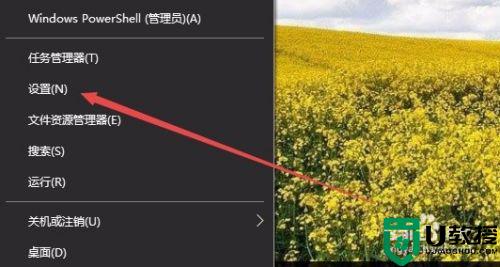
2、在打开的窗口中,点击网络和Internet图标。
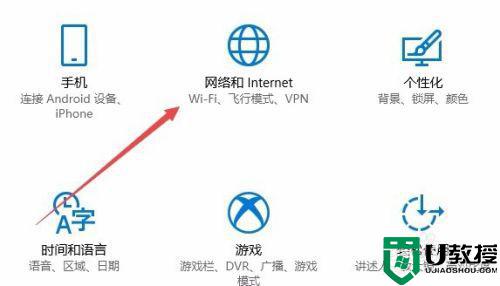
3、这时会打开网络设置窗口,点击左侧边栏的“Wlan”菜单项。

4、在右侧窗口中找到并点击“管理已知网络”快捷链接
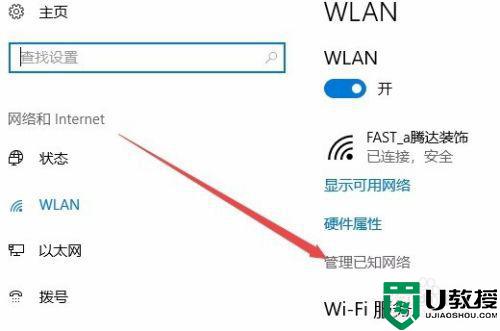
5、在打开的Wlan设置窗口中,就可以看到已连接过的网络了。点击不需要自动连接的网络。
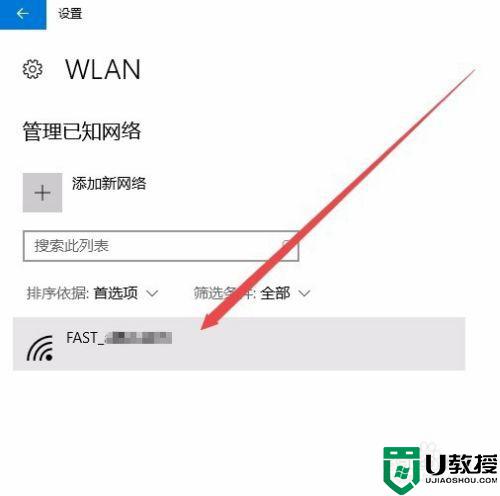
6、这时会弹出一个“属性”按钮,点击属性按钮
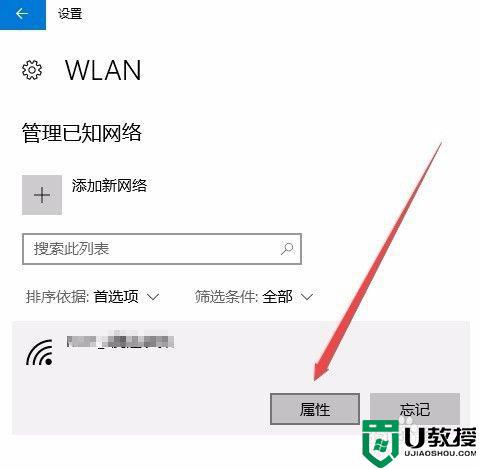
7、这时会打开该无线网络的属性窗口,在这里看到一个“在信号范围内时自动连接”的设置项,把其设置为“关”,这样以后该无线连接就不会再自动连接了。
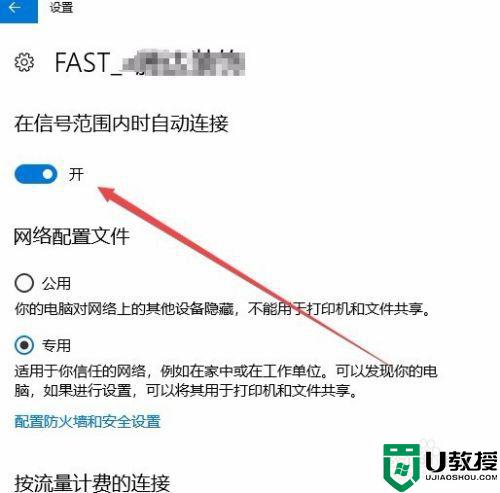 \
\
以上就是关于w10电脑取消wifi自动连接设置方法了,有需要的用户就可以根据小编的步骤进行操作了,希望能够对大家有所帮助。
w10电脑wifi怎么取消自动连接 w10电脑如何取消wifi自动连接相关教程
- win10wifi自动连接怎么取消 win10如何关闭wifi自动连接
- w10电脑连wifi受限怎么办 w10系统连接wifi受限如何解决
- 如何取消自动关机命令win10 win10如何取消电脑自动关机
- win10自动关机怎么取消 win10电脑如何取消自动关机
- win10电脑怎么取消自动关机 win10如何取消自动关机命令
- w10不显示wifi连接怎么办 w10没有显示wifi连接如何解决
- w10宽带自动连接设置 w10怎么设置自动拨号连接宽带
- win10wifi不自动连接怎么办 win10开机不自动连接wifi解决方法
- w10电脑不熄屏方法 win10电脑自动熄屏怎么取消
- win10不会自动连接wifi怎么办 win10无线wifi不能自动连接如何处理
- Win11如何替换dll文件 Win11替换dll文件的方法 系统之家
- Win10系统播放器无法正常运行怎么办 系统之家
- 李斌 蔚来手机进展顺利 一年内要换手机的用户可以等等 系统之家
- 数据显示特斯拉Cybertruck电动皮卡已预订超过160万辆 系统之家
- 小米智能生态新品预热 包括小米首款高性能桌面生产力产品 系统之家
- 微软建议索尼让第一方游戏首发加入 PS Plus 订阅库 从而与 XGP 竞争 系统之家
热门推荐
win10系统教程推荐
- 1 window10投屏步骤 windows10电脑如何投屏
- 2 Win10声音调节不了为什么 Win10无法调节声音的解决方案
- 3 怎样取消win10电脑开机密码 win10取消开机密码的方法步骤
- 4 win10关闭通知弹窗设置方法 win10怎么关闭弹窗通知
- 5 重装win10系统usb失灵怎么办 win10系统重装后usb失灵修复方法
- 6 win10免驱无线网卡无法识别怎么办 win10无法识别无线网卡免驱版处理方法
- 7 修复win10系统蓝屏提示system service exception错误方法
- 8 win10未分配磁盘合并设置方法 win10怎么把两个未分配磁盘合并
- 9 如何提高cf的fps值win10 win10 cf的fps低怎么办
- 10 win10锁屏不显示时间怎么办 win10锁屏没有显示时间处理方法

